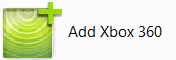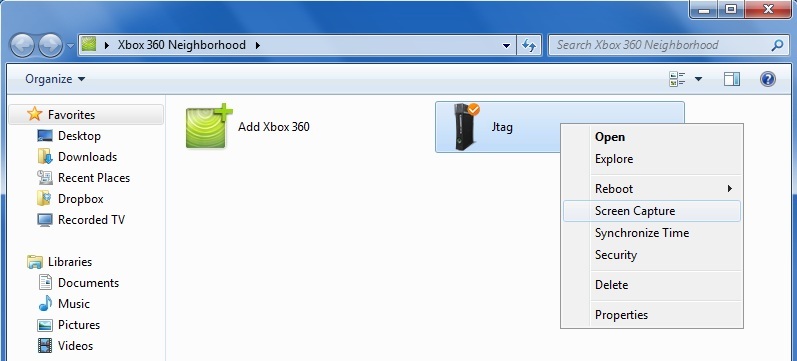Xbox 360 Debug Monitor Dashlaunch
Para consultas y debates sobre el contenido de este artículo, visita el Hilo oficial.
Contenido |
Introducción
Plugin para DashLaunch que permite añadir algunas funciones de un kernel dev en uno estándar.
Básicamente permite que se pueda conectar con el SDK de PC, útil para devs de homebrew o para realizar capturas ingame etc...
Es recomendable evitar el wifi, por su poca velocidad para ciertas tareas.
Si solo queremos hacer capturas, ha salido una herramienta para poderlas realizar sin el SDK, se llama Xbox 360 Screen Capture GUI.
Características Principales
- Capturas de pantalla.
- Acceso a los discos duros de la consola desde PC y ejecutar .xex
- Debugging
- Control total memoria de la consola.
- Comandos consola.
- Reiniciar, abrir bandeja etc..
Instalación
Tenemos que tener instalado el Dashlaunch y añadir el "xbdm.xex" en el apartado plugins del launch.ini
Con la interfaz del DL 3 es bastante cómodo realizarlo, basta con ir al apartado Plugins Dll, añadir la ubicación del mismo y con rb vamos al apartado de guardar y pulsamos X. Si vamos a tenerlo siempre activado es recomendable que estén ubicados en el disco duro interno el launch.ini configurado y el xbdm.xex.
ruta Hdd:\DL30\xbdm.xex
Para aprovechar el plugin, necesitamos al menos realizar la instalación mínima del SDK de la consola, que por razones obvias no podemos proporcionar.
Conectarse con Xbox 360 Neighborhood
Con el SDK ya instalado, la consola encendida y con acceso a la misma por red local, vamos al icono que tenemos en el escritorio o en el menu inicio llamado Xbox 360 Neighborhood
Y le damos en "Add Xbox360"
Entonces nos sale un asistente, donde nos pide el nombre o la ip local de la consola, si tenemos una ip que va cambiando por varios motivos y es mucho coñazo encender el FSD etc. para averiguar cual es, podemos añadir el nombre de la consola para que automáticamente la busque, por defecto ese nombre será "Jtag" pudiéndolo cambiar en el "xbdm.ini" que se ha creado en la raíz del disco duro.
Si esta conectada adecuadamente, podremos continuar y cerrar el asistente. En caso contrario comprobar el firewall, configuración red, si esta bien instalado plugin etc...
Veremos que nos sale un nuevo icono con forma de consola con su nombre, ya tenemos la consola conectada al SDK.
Capturas de pantalla
Con la consola encendida en algún juego o programa que queramos capturar, pulsamos en el botón derecho sobre el icono de nuestra consola y en "Screen Capture"
En unos segundos, se nos abrirá el visor de imágenes que tengamos con la captura en formato .bmp a la resolución que tenemos configurada la consola, esta se guarda en la carpeta imágenes de nuestra cuenta de usuario.
ejemplo windows 7: C:\Users\trollsfuera\Pictures\169.254.14.95-image2.bmp
Si la vamos a subir a Internet, es más que recomendable pasarla a jpeg.
Juegos/Homebrew incompatibles
- Forza Motorsport 4 Las capturas salen mal.
- Forza Horizon Las capturas salen mal.
- Alan Wake Las capturas salen mal.
Xbox 360 Screen Capture GUI V1.0
Herramienta que permite realizar capturas, sin tener que conseguir el SDK, en el mismo metemos la ip y la carpeta de destino para realizar nuestras capturas.
Debugging
Necesitamos la instalación completa del SDK, que solo podremos realizar teniendo previamente el Visual Studio 2008/2010 instalado.